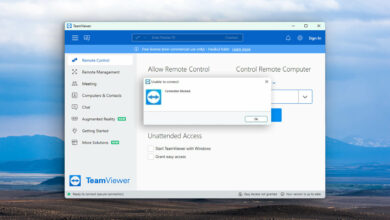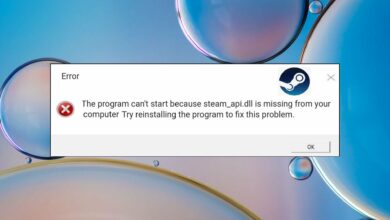3 formas de arreglar uBlock Origin sin bloquear los anuncios de Twitch
- Las actualizaciones recientes de Twitch han hecho que uBlock Origin sea ineficaz y hoy vamos a explorar algunas soluciones a este problema.
- Puede usar un AdBlock, disponible para los navegadores Chrome y Firefox.
- Otra opción efectiva es elegir un Adblock que no solo limite los anuncios pre-roll incrustados, sino que también elimine las ventanas emergentes o los banners.
- Si uBlock Origin no bloquea los anuncios de Twitch, recomendamos usar un reproductor alternativo para Twitch.
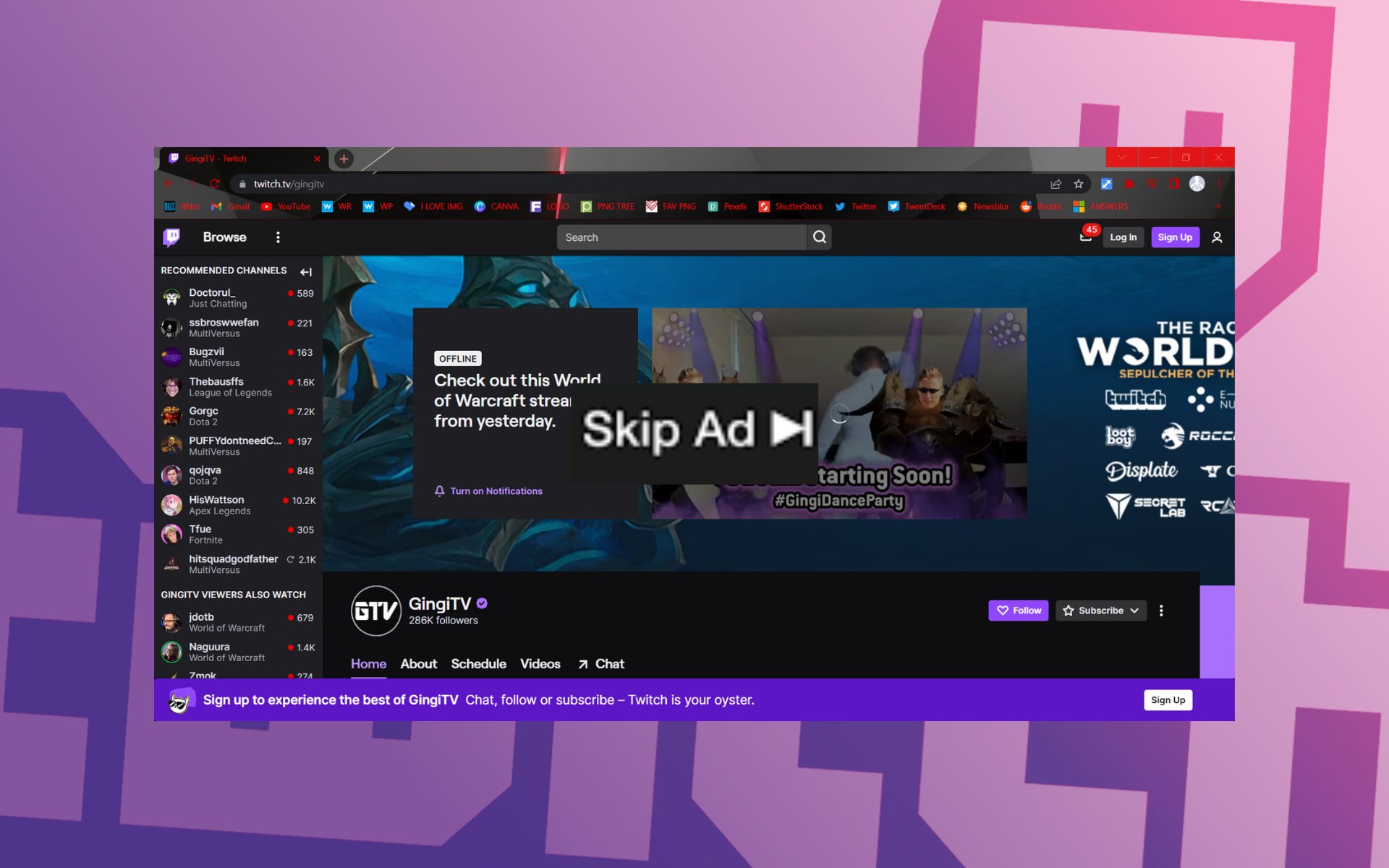
Para monetizar transmisiones en vivo, Twitch muestra anuncios incrustados que no cierran al comienzo del video. Tenga en cuenta que incluso los usuarios de Prime ven estos anuncios.
Si bien se supone que los bloqueadores de anuncios bloquean estos anuncios, algunos usuarios informaron que uBlock Origin no bloquea los anuncios de Twitch durante la transmisión.
Esto se debe a que los desarrolladores eliminaron todos los parches del lado del cliente que deshabilitaban los anuncios. Puede superar esta limitación en uBlock Origin instalando la extensión Twitch HLC AdBlock.
En este artículo, lo guiaremos a través de los pasos que puede seguir para arreglar uBlock y no bloquear anuncios para videos de Twitch.
¿Por qué uBlock Origin no bloquea los anuncios de Twitch?
Al igual que con cualquier software, es probable que encuentre algunos errores, errores o falta de funcionalidad, por lo que es importante saber qué hacer en este tipo de situación.
El problema de que uBlock Origin no bloquee los anuncios de Twitch se debe a los nuevos cambios en Twitch.tv que evitan que los bloqueadores de anuncios bloqueen los anuncios.
Sin embargo, puede omitir esta restricción agregando la extensión Twitch HDLS AdBlock o usando el reproductor alternativo.
¿Qué puedo hacer si uBlock Origin no bloquea los anuncios de Twitch?
1. Usa AdBlock
AdBlock es una popular extensión de bloqueo de anuncios disponible en múltiples plataformas, incluidas Chrome y Firefox. A diferencia de Ublock, AdBlock tiene una mejor tasa de éxito en el bloqueo de anuncios de Twitch.
Puede descargar e instalar el complemento desde sitio web de bloqueo de anuncios. También funciona en dispositivos Android e iOS si está mirando en sus teléfonos inteligentes.
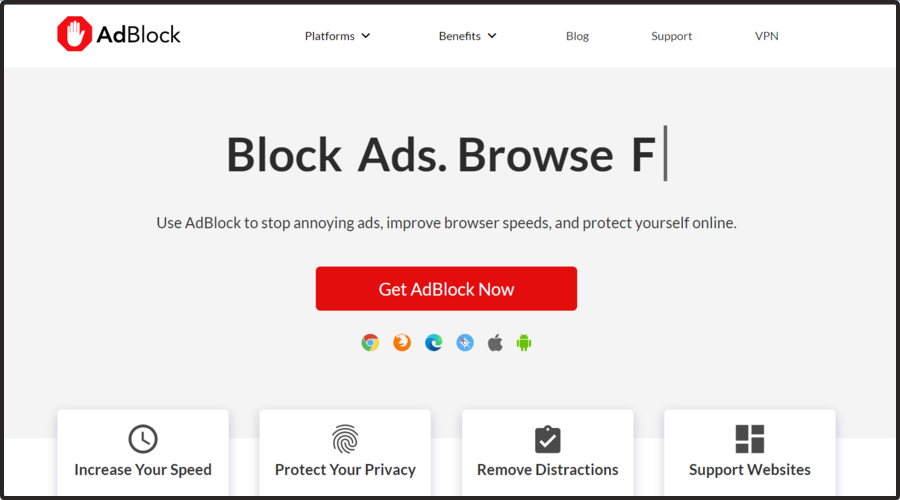
AdBlock bloquea no solo los anuncios pre-roll incrustados, sino que también elimina las ventanas emergentes, los banners y los anuncios de video que comienzan a reproducirse tan pronto como abre una página web.
Otro beneficio adicional incluye la opción de privacidad que evita que los anunciantes rastreen su actividad en Internet.
Si AdBlock no puede detener los anuncios de Twitch, lea cómo solucionar el problema de AdBlock que no funciona en Twitch.
Alternativamente, puede utilizar la mejor Ópera GX como un navegador de juegos que incluye plataformas integradas como Twitch justo en la barra lateral.
No tiene que preocuparse por los anuncios de Twitch gracias al bloqueador de anuncios incorporado, que proporciona una navegación simplificada en su plataforma de transmisión.
Con este navegador confiable, obtenga el servicio de bloqueo de anuncios y elimine los anuncios de Twitch en un instante.

Ópera GX
Disfruta de tu contenido favorito en plataformas de transmisión como Twitch sin rastro de anuncios molestos.
2. Utilice Twitch HLS AdBlock
2.1 Google cromo
- Compruebe y descargue la última versión de Bloqueo de anuncios HLS de Twitch de Github.
- Descomprima el archivo descargado en un directorio y anote la ruta, ya que necesitará acceder a él más tarde.
- Ahora, golpea ventanas clave, tipo Cromoluego abra su navegador.
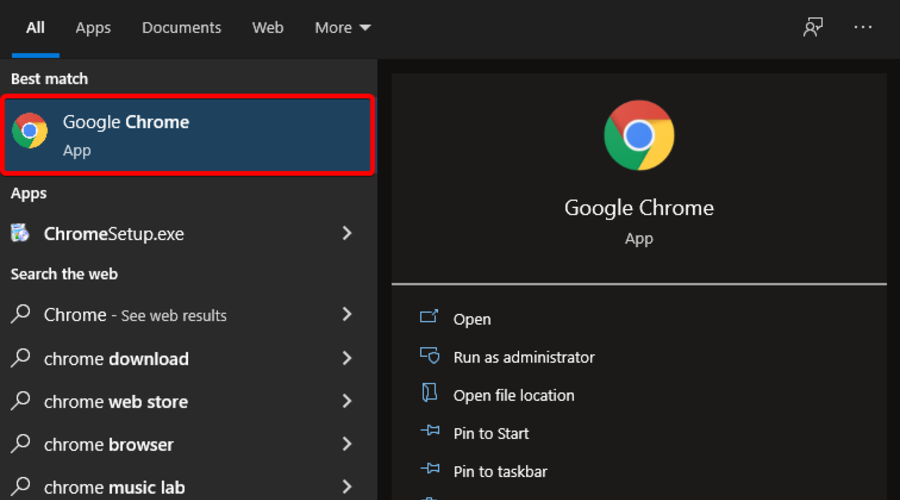
- En la barra de direcciones, escriba la siguiente ubicación, luego toque ingresar:
chrome://extensions/ - Asegúrate de activar Desarrollador Módulo.
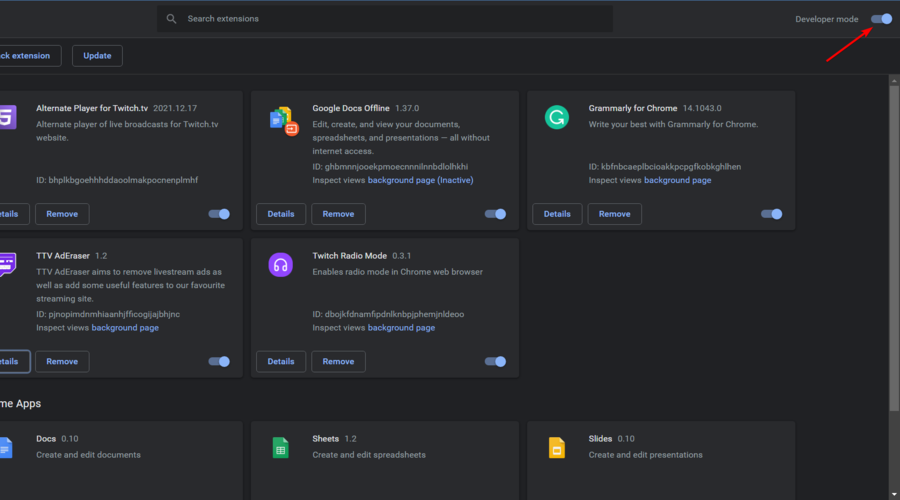
- Haga clic en carga desempaquetada.
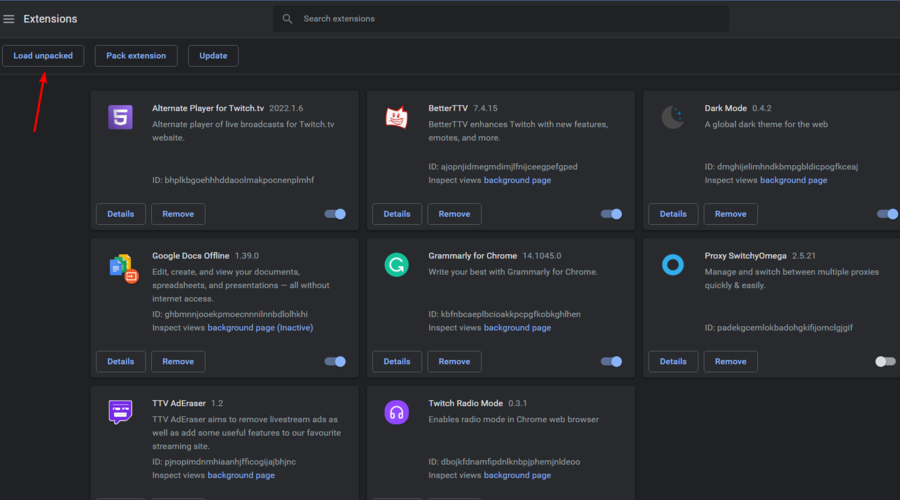
- Navegue hasta el directorio extraído y seleccione Extensión la carpeta dentro Bloqueo de anuncios HLS de Twitch plegable.
- Haga clic en Seleccionar Plegable y espera a que Chrome instale la extensión.
Una vez instalado, reinicie Google Chrome y visite Twitch. Intente abrir cualquier video o transmisión para ver si los anuncios aún se muestran.
2.2MozillaFirefox
- Descargar archivo xpi Extensión Twitch HLS AdBlock.
- Seguir adelante ventanas clave, buscar Firefoxy abre el primer resultado.
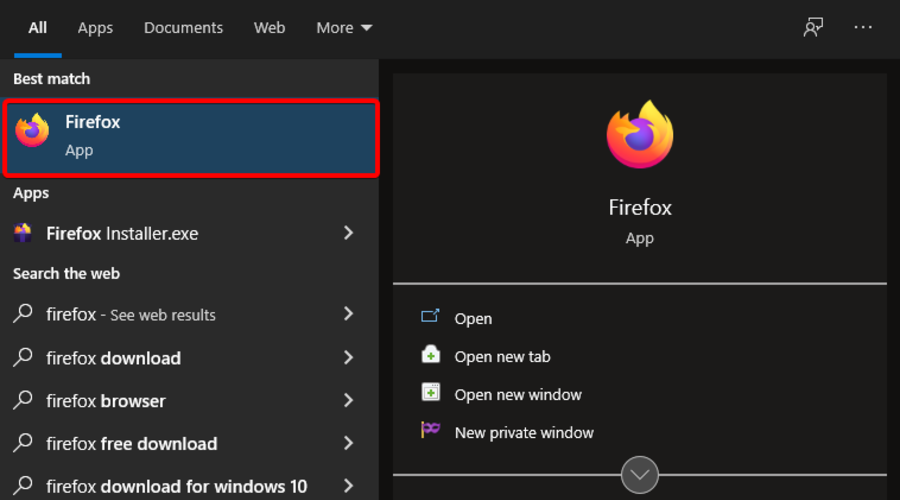
- Ingrese lo siguiente en la barra de búsqueda para abrir la sección de complementos, luego toque en ingresar llave: sobre: suplementos
- Seguir adelante instrumentos (icono de rueda en la parte superior derecha).
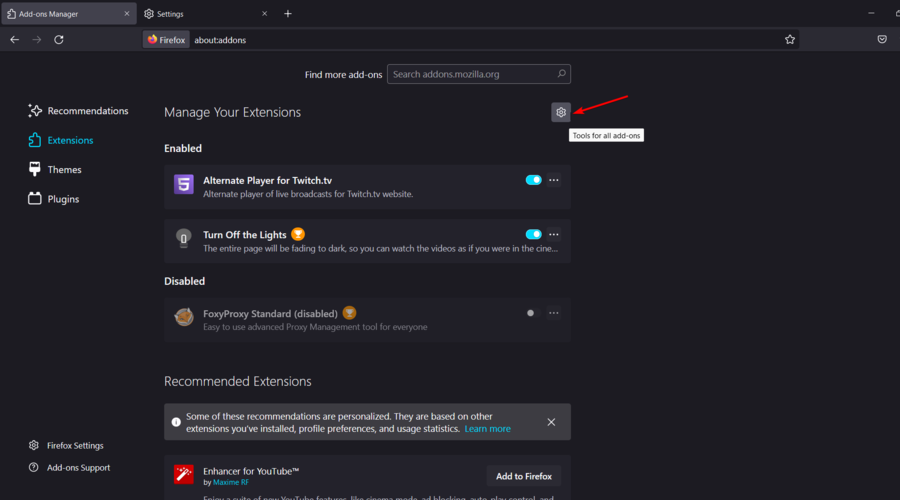
- Seleccionar Instalar el complemento desde un archivo.
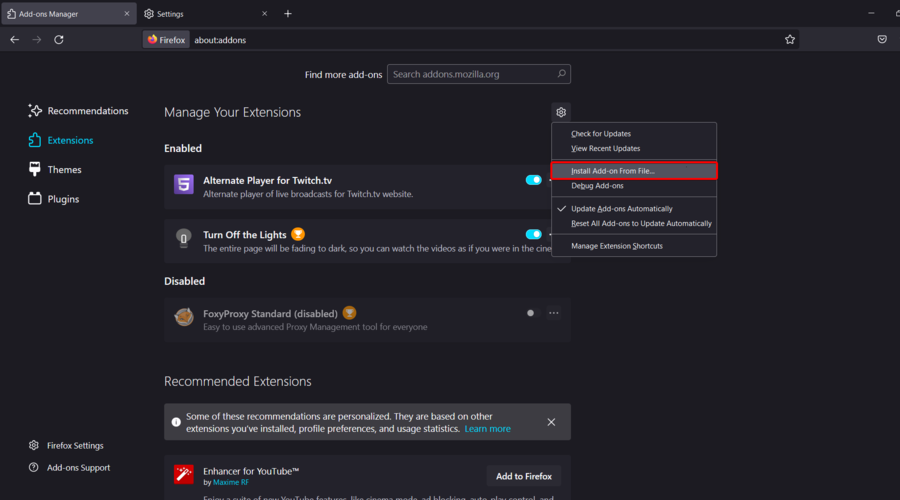
- Seleccione descargar xpi archivo, luego haga clic en Abierto.
- Luego haga clic en Agregar cuando aparece un aviso de Firefox.
Una vez instalado, reinicie Firefox. Abra Twitch y verifique si los anuncios aún se están publicando.
3. Usa un reproductor alternativo para Twitch.tv
Si desea usar uBlock Origin sin complementos, intente instalar la extensión Alternate Player para Twitch.tv. La principal ventaja de usar Alternate Player es que le permite evitar los anuncios incrustados usando uBlock Origin.
¿Cuál es el mejor bloqueador de anuncios para Twitch?
AdLock es, con mucho, una de las extensiones más seguras y confiables para bloquear anuncios no deseados en Twitch. Aquellos que ya lo han usado saben que es una herramienta de bloqueo de secuencias de comandos muy efectiva que cualquiera puede usar para evitar anuncios en su página.
Otras excelentes opciones incluyen la que estamos hablando ahora, uBlock Origin, AdGuard, CyberSec (NordVPN) y Total Adblock.
Hay otros, como te imaginas, pero estos son prácticamente los mejores que puedes encontrar en este momento.
Entonces, si encuentra situaciones como que uBlock no bloquea los anuncios de Twitch, uBlock no funciona en absoluto en Twitch o no bloquea los anuncios de Twitch en Firefox, estará mejor preparado.
Si tiene preguntas adicionales o curiosidades relacionadas con este tema, no dude en dejar un comentario en la sección a continuación.
¿Aún tienes problemas? Solucionarlos con esta herramienta:
PATROCINADO
Si los consejos anteriores no resolvieron su problema, su computadora puede estar experimentando problemas más profundos con Windows. Recomendamos descargar esta herramienta de reparación de PC (altamente calificada en TrustPilot.com) para solucionarlos fácilmente. Después de la instalación, haga clic en el botón Empezar a escanear botón y luego presione Arreglar todo.
![Photo of Instagram no funciona con Wi-Fi [iOS & Android]](https://kdkick.com/wp-content/uploads/2023/05/Instagram-not-working-on-Wi-Fi-390x220.jpg)
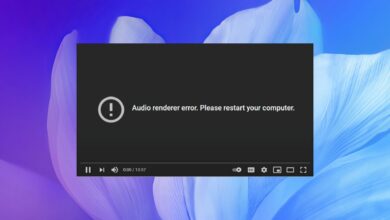
![Photo of Se han detectado problemas de hardware. [Memory Diagnostic Fix]](https://kdkick.com/wp-content/uploads/2023/05/memory-diagnostic-tool-hardware-problems-were-detected-390x220.jpg)